Acessando Fotos do iPhone no Windows 10: Um Guia Detalhado
Ao contrário da experiência no macOS, onde importar fotos do iPhone para a biblioteca do aplicativo Fotos pode ser demorado e complexo, o Windows 10 oferece uma abordagem muito mais direta. Conectar seu iPhone a um computador com Windows permite acessar os arquivos diretamente pelo Explorador de Arquivos, simplificando a visualização e a navegação pelas suas imagens.
Esta facilidade, no entanto, pode ser interrompida por alguns problemas. Se você estiver com dificuldades para visualizar as fotos do seu iPhone no Windows 10, continue lendo para conhecer soluções eficazes.
Por que o Windows Pode Não Exibir as Fotos do seu iPhone?
Para que o Windows 10 acesse as fotos do seu iPhone, é preciso uma conexão via cabo de dados e um mecanismo para navegar pelos arquivos. As fotos geralmente estão em formatos JPG ou HEIC. Se a conexão não for estabelecida corretamente, o acesso às imagens pode ser bloqueado. As soluções a seguir foram criadas para resolver esses problemas comuns.
Soluções para Acessar Fotos do iPhone no Windows 10
1. Certifique-se de que seu iPhone está Desbloqueado
O primeiro passo é garantir que seu iPhone esteja desbloqueado antes de conectá-lo ao computador Windows. Um iPhone bloqueado impede que os arquivos sejam carregados, mesmo que você conecte o dispositivo regularmente ao mesmo sistema. Para resolver isso, siga estes passos:
- Desconecte o iPhone do seu PC.
- Desbloqueie o iPhone e retorne à tela inicial.
- Conecte o iPhone ao computador, mantendo a tela ativa e desbloqueada.
- Toque em ‘Confiar’ quando solicitado no iPhone (pode ser que essa mensagem não apareça).
- Abra o Explorador de Arquivos e acesse o seu dispositivo iPhone.
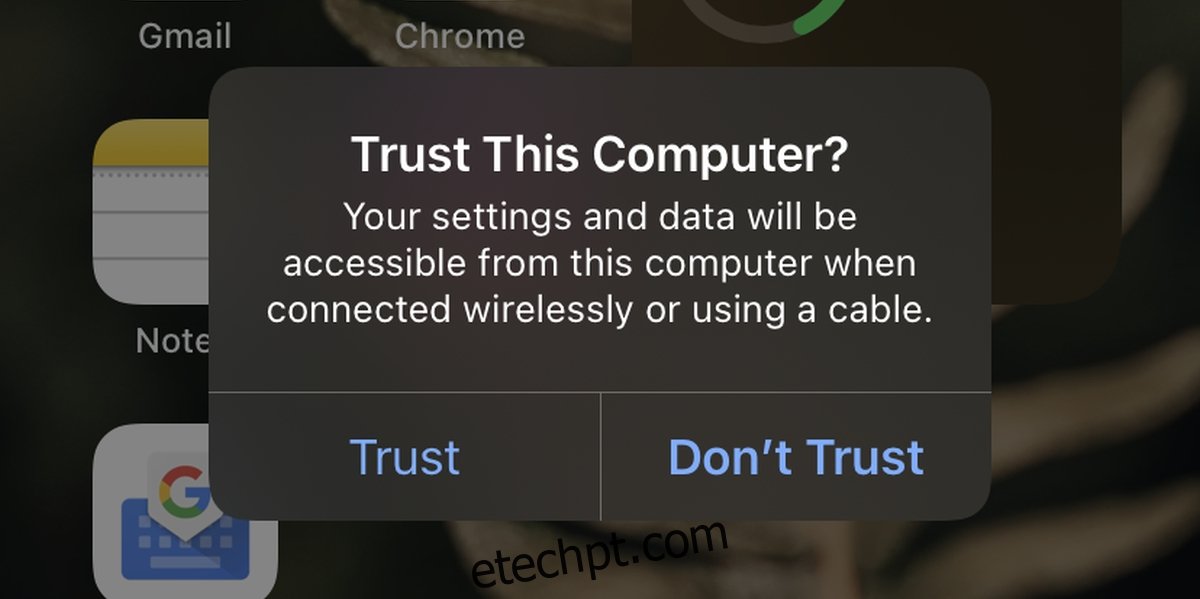
2. Redefinindo Permissões de Rede no iPhone
Alterações nas configurações do seu dispositivo, como a instalação de um perfil VPN ou de certificados, podem interferir nas permissões do dispositivo. Para corrigir isso, siga estas etapas:
- Abra o app Ajustes no seu iPhone.
- Navegue até Geral > Transferir ou Redefinir iPhone > Redefinir.
- Selecione Redefinir Ajustes de Rede.
- Reinicie o iPhone.
- Desbloqueie o iPhone, conecte-o ao computador Windows 10 e toque em ‘Confiar’ quando solicitado.
- Tente acessar as fotos pelo Explorador de Arquivos.
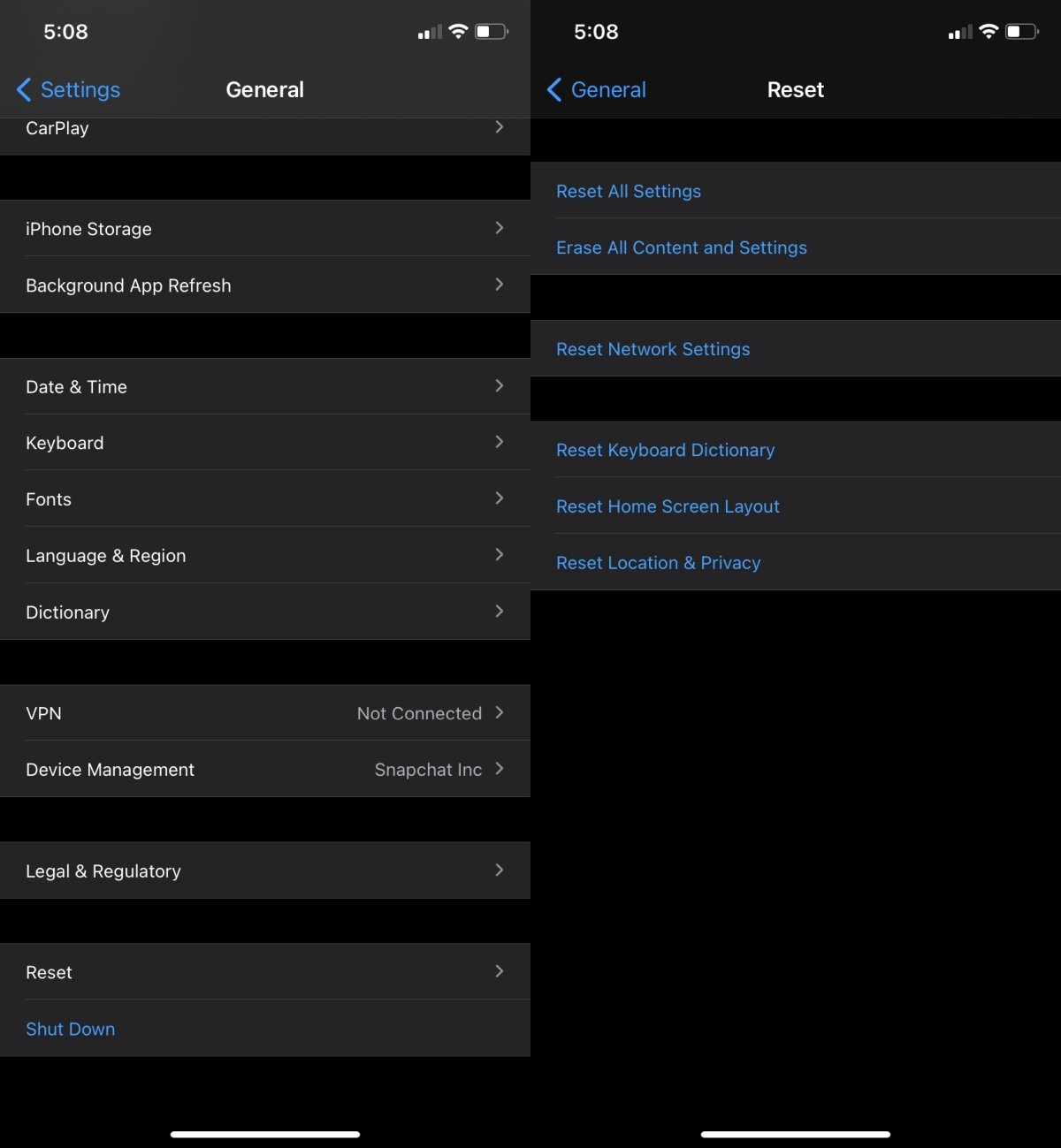
3. Verificação do Cabo USB e da Porta
O cabo de dados utilizado para conectar o iPhone ao PC pode ser a causa do problema. Se estiver usando um cabo de terceiros, certifique-se de que seja um modelo certificado pela Apple. Caso contrário, substitua-o por um cabo original da Apple ou por um de um fabricante certificado. Além disso, troque a porta USB que está usando para conectar o iPhone, preferencialmente, conectando-o diretamente ao PC, sem utilizar hubs ou outros intermediários.

4. Instalação do iTunes
Embora, normalmente, o iTunes não seja necessário para a navegação nas fotos do iPhone, instalá-lo pode ser uma solução quando outras opções falham. Siga estes passos:
- Baixe o iTunes da Microsoft Store.
- Desbloqueie o iPhone, conecte-o ao computador e aguarde o iTunes detectar o dispositivo.
- Após a detecção, tente acessar as fotos pelo Explorador de Arquivos.
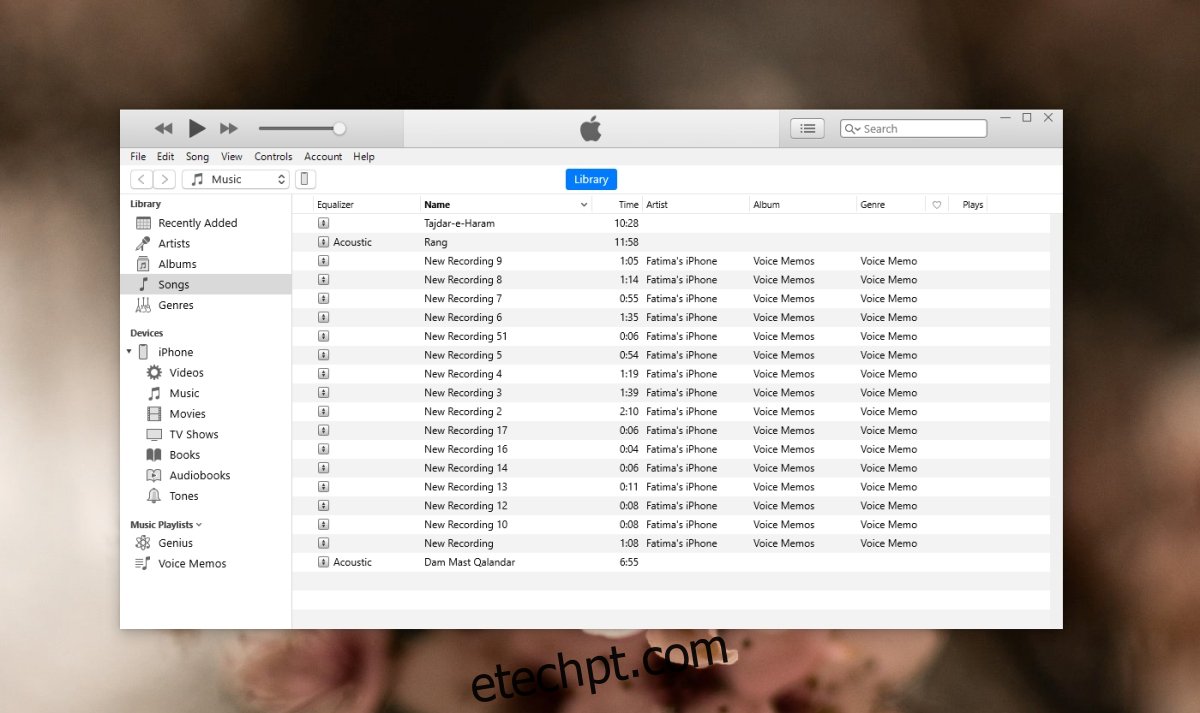
5. Reinstalação do Driver USB da Apple
O Windows 10 usa um driver USB específico da Apple para facilitar a conexão com o iPhone. Se este driver não for instalado corretamente, podem ocorrer problemas. Veja como reinstalá-lo:
- Certifique-se de que o iPhone esteja conectado ao seu PC.
- Abra o Gerenciador de Dispositivos.
- Expanda a seção Controladores USB.
- Localize o driver USB do Apple Mobile Device, clique com o botão direito do mouse e selecione ‘Desinstalar’.
- Desconecte o iPhone e conecte-o novamente para que o driver seja reinstalado.
- Após a reinstalação, desconecte o telefone, desbloqueie-o e mantenha a tela ativa.
- Reconecte o iPhone ao PC e aceite o aviso de ‘Confiar’.
- Finalmente, acesse as fotos pelo Explorador de Arquivos.
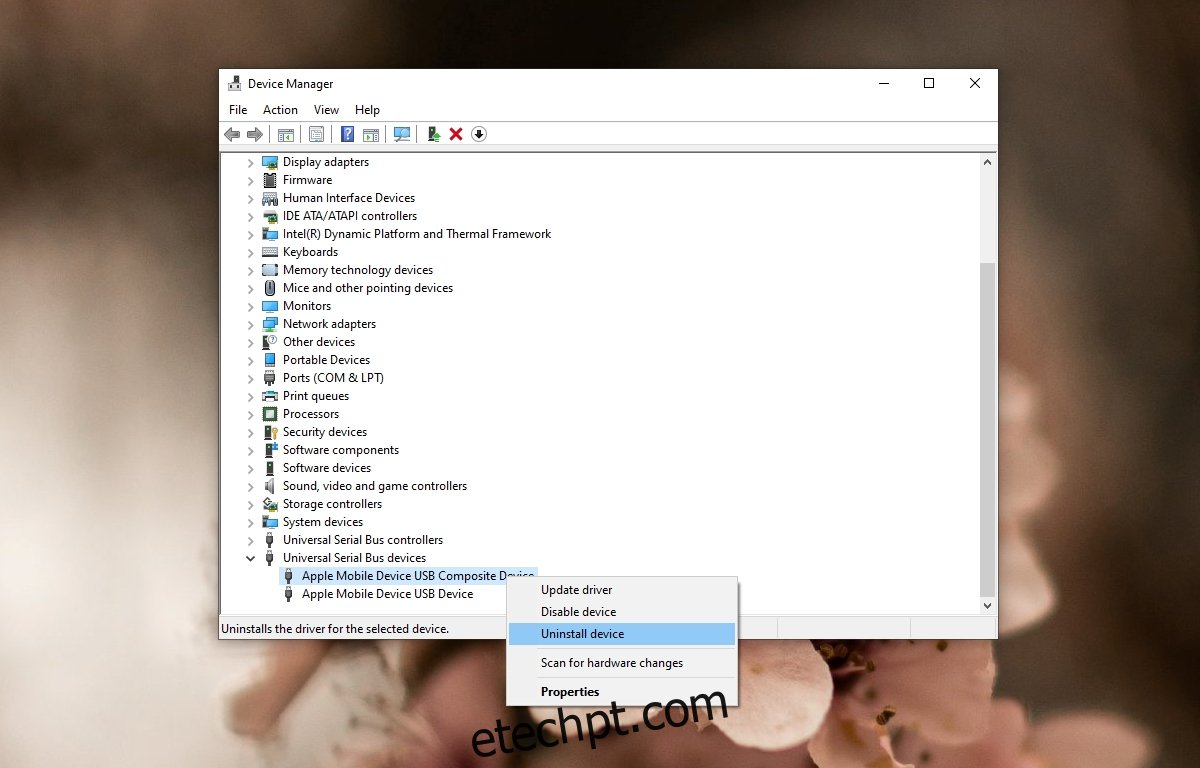
Conclusão
Acessar as fotos do iPhone no Windows 10 é geralmente um processo direto que não requer aplicativos adicionais ou permissões complexas. No entanto, o principal obstáculo geralmente reside no fato de o iPhone estar bloqueado quando conectado ao computador. O Windows 10 não consegue identificar se o aparelho foi desbloqueado e, por isso, pode não exibir os arquivos. Ao seguir os passos e as soluções acima, você poderá resolver esses problemas e ter acesso fácil às suas imagens.